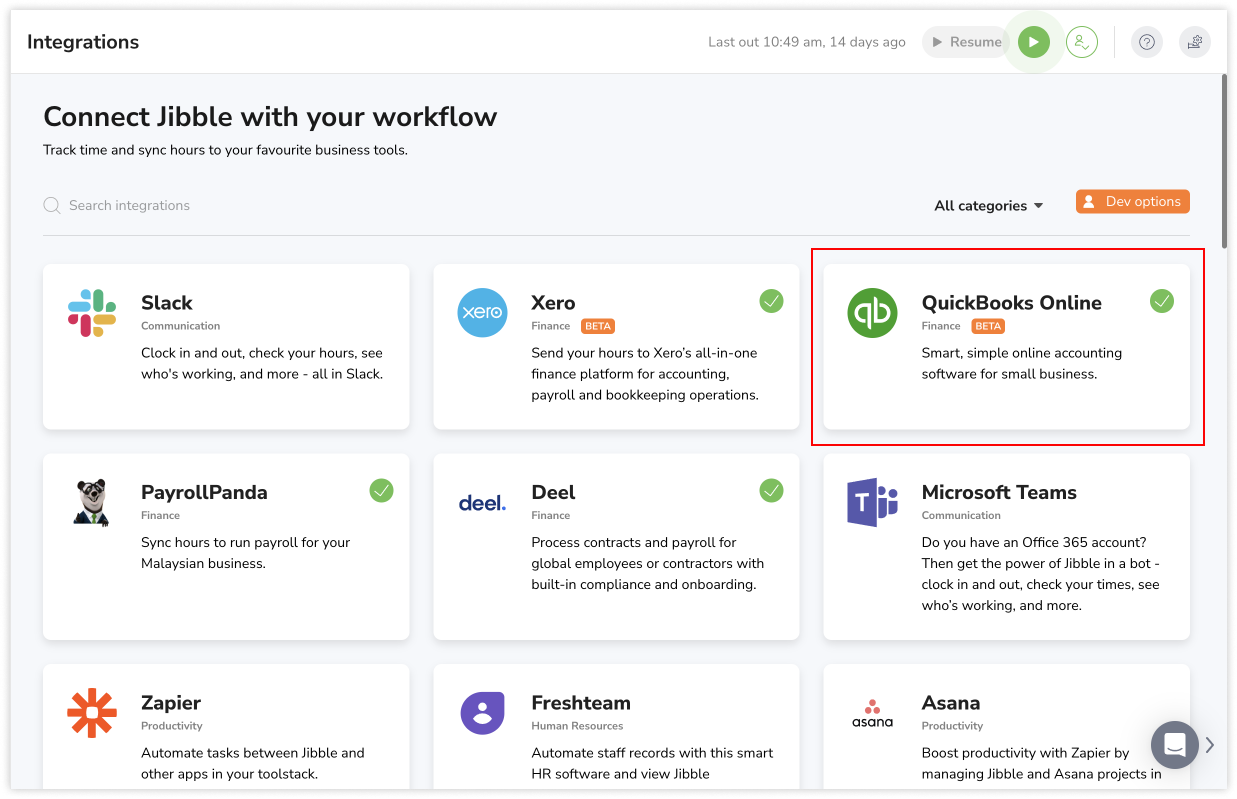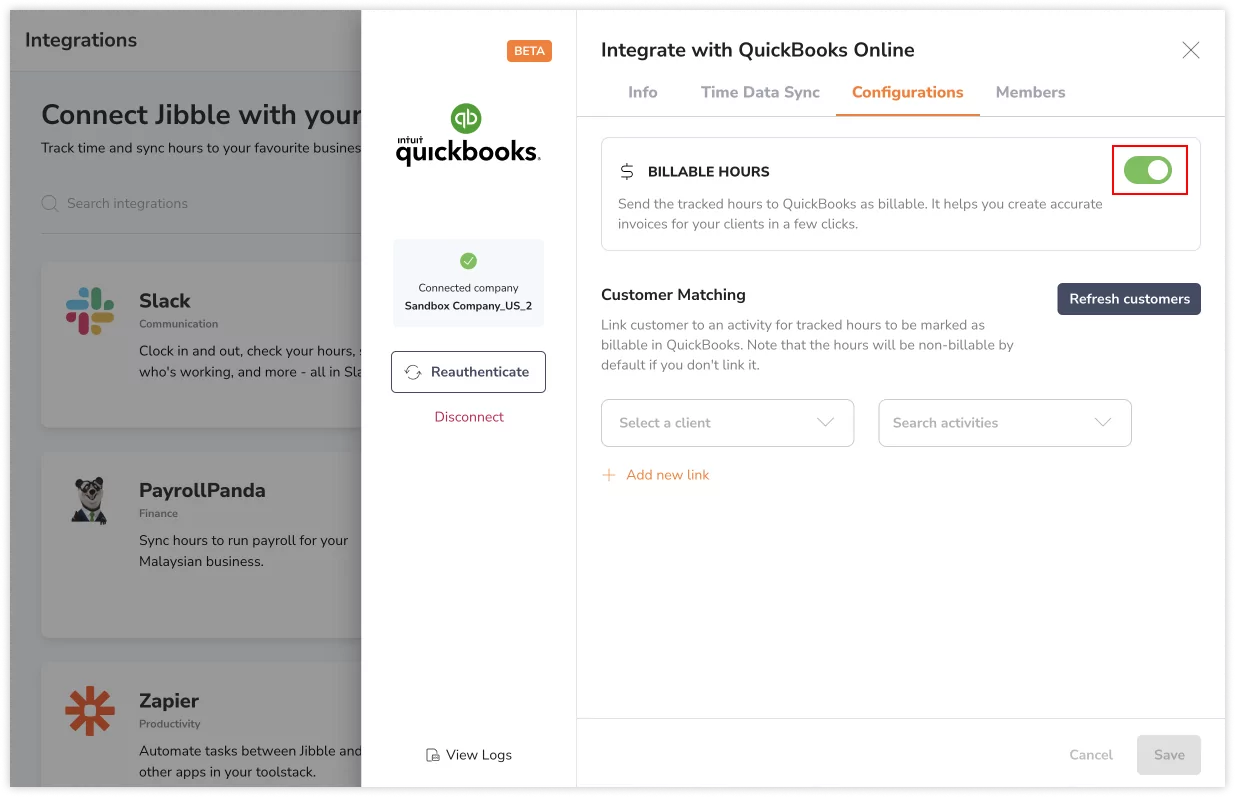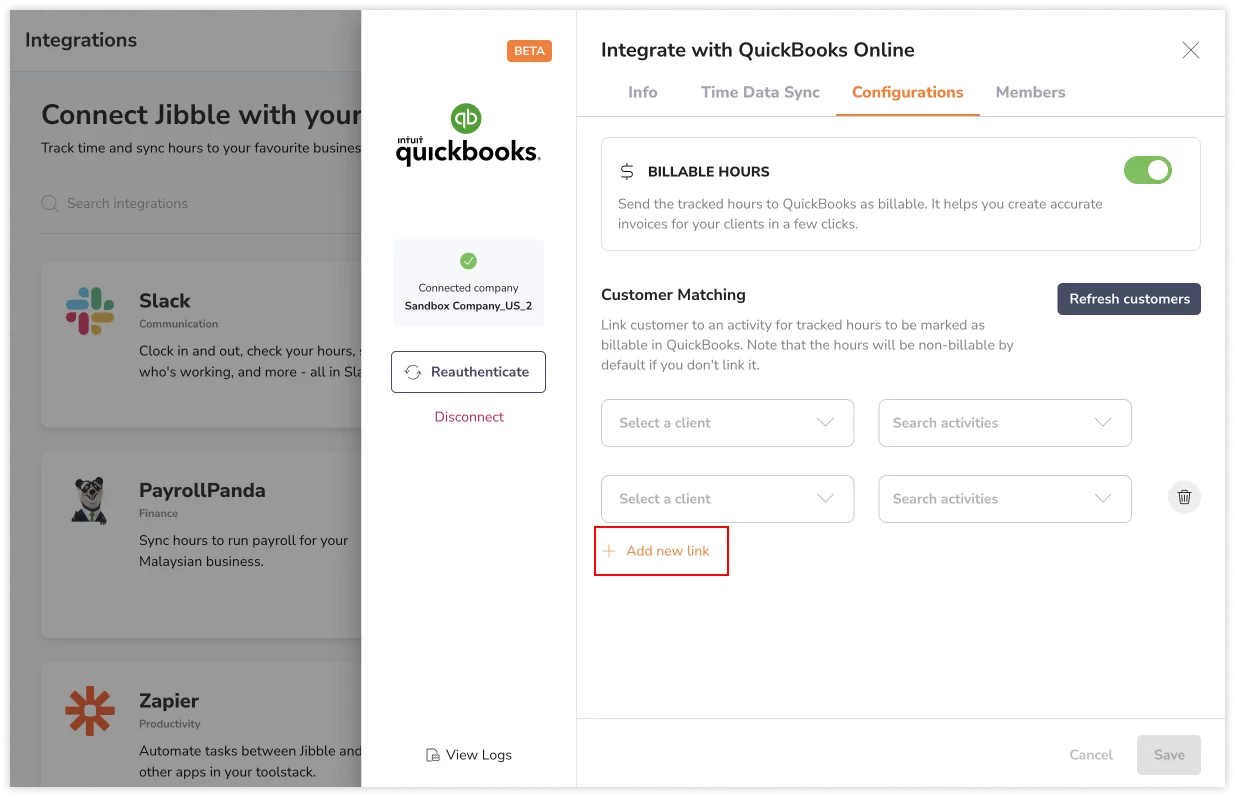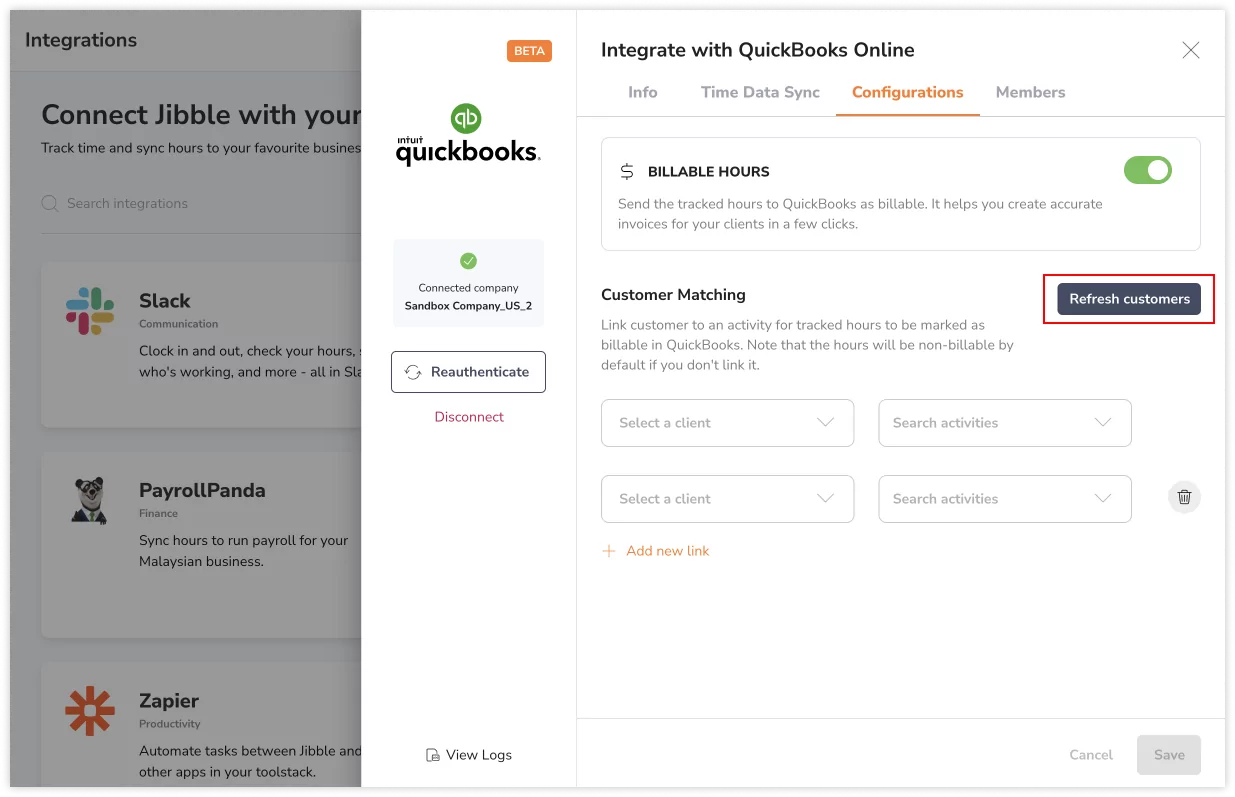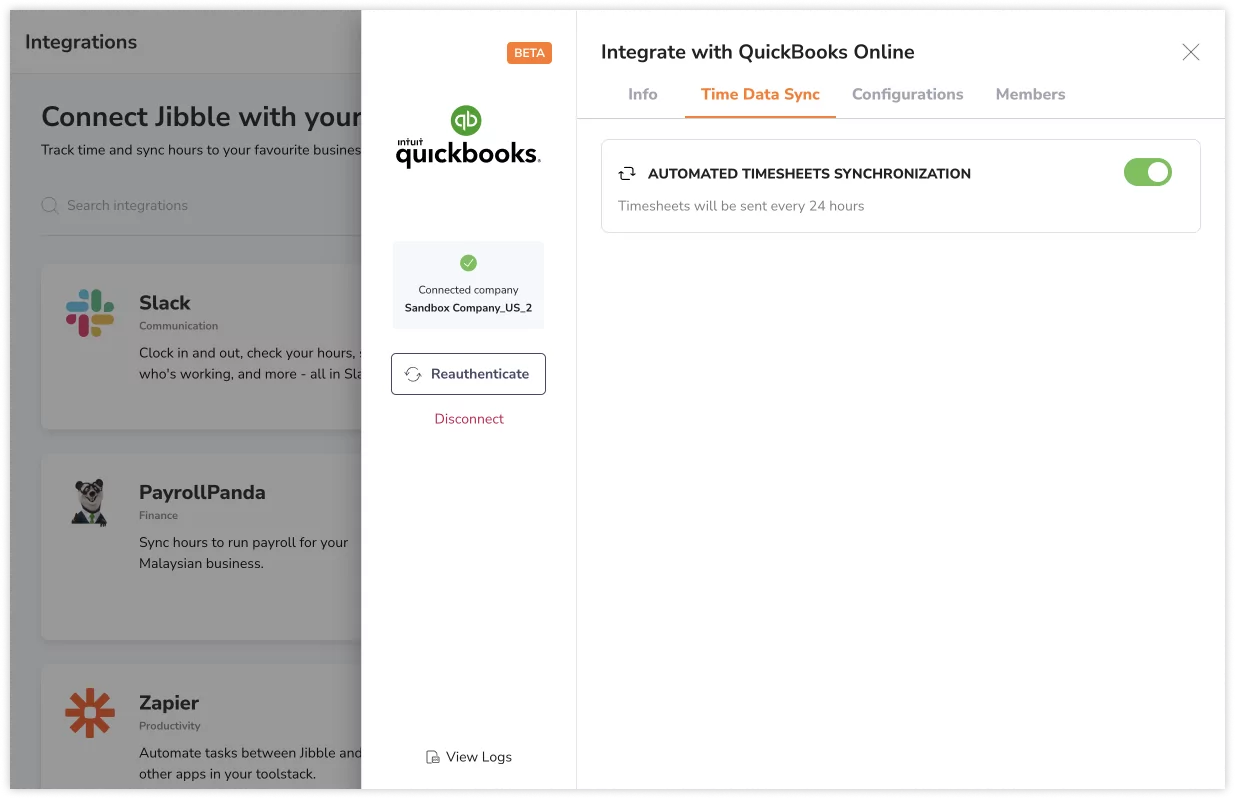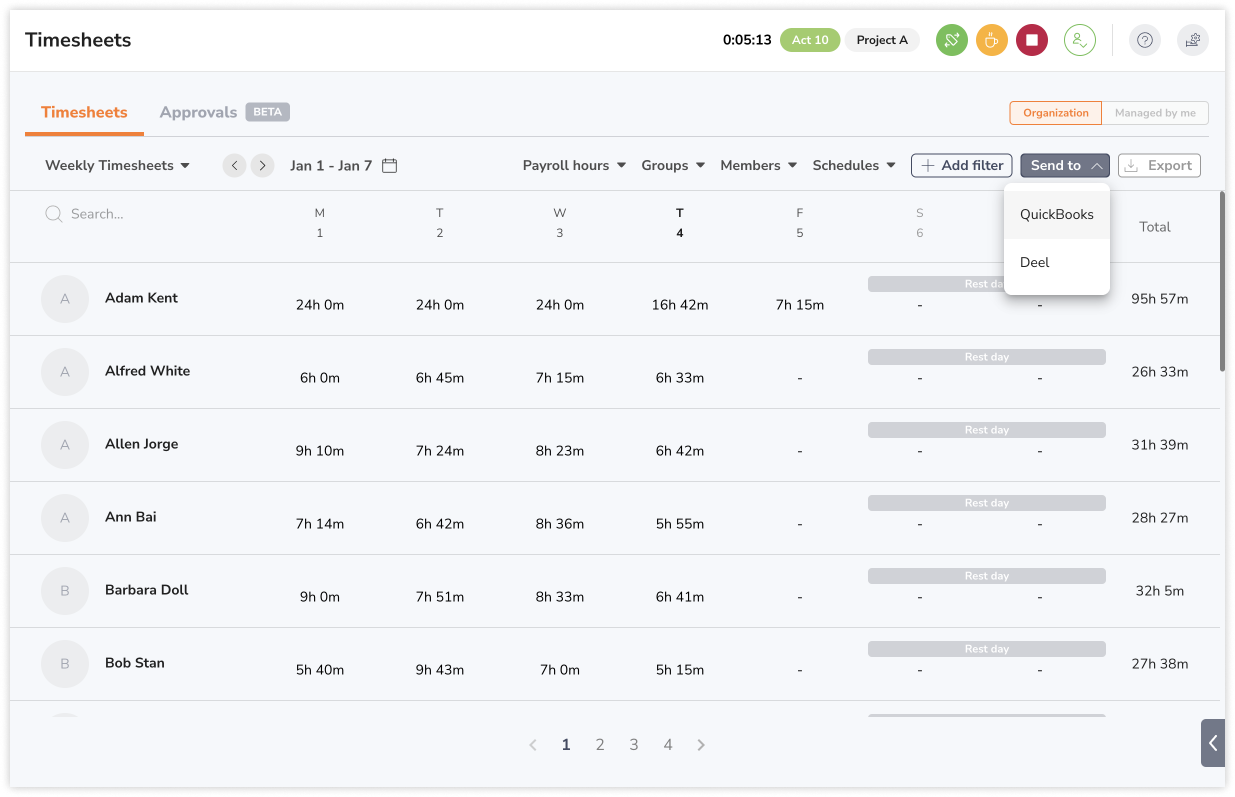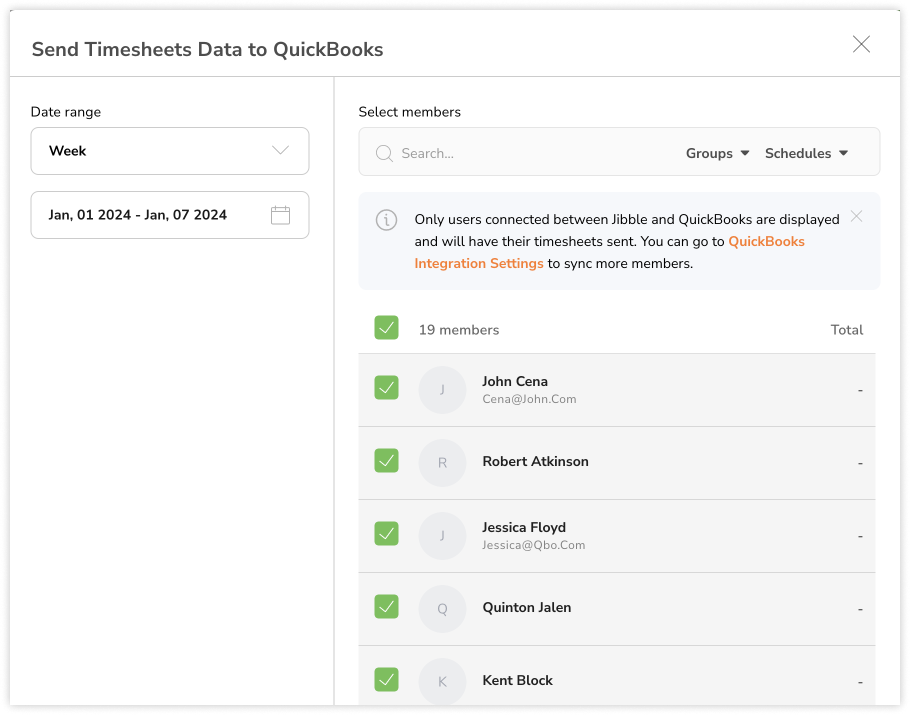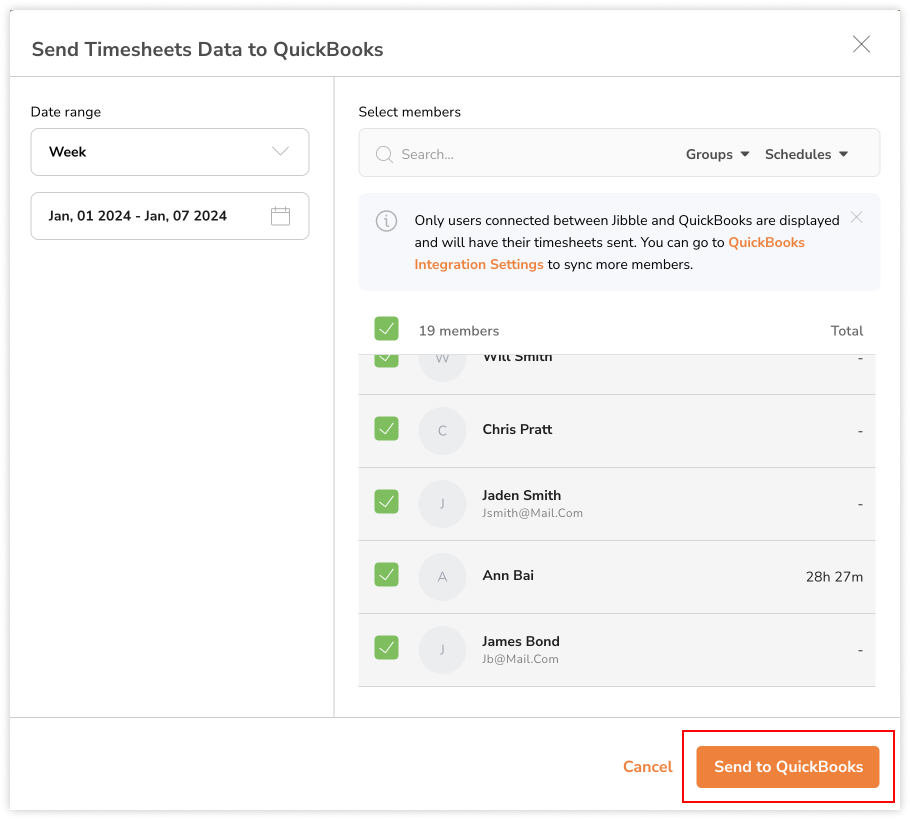Wysyłanie kart czasu pracy do QuickBooks Online
Wysyłaj dane kart czasu pracy pracowników z Jibble do QuickBooks Online w celu prowadzenia dokładnej ewidencji płac.
Dzięki funkcji mierzenia czasu w QuickBooks możesz płynnie przesyłać dane z ewidencji czasu pracy z Jibble do QuickBooks Online w celu usprawnienia zarządzania danymi i listami płac. Niniejszy przewodnik zawiera instrukcje krok po kroku dotyczące dostępnych metod wysyłania kart czasu pracy do QuickBooks Online.
Zanim zaczniesz, upewnij się, że połączyłeś swoje konta QuickBooks Online i Jibble oraz pomyślnie zsynchronizowałeś członków na obu platformach. Zapoznaj się z naszym artykułem na temat synchronizacji członków między QuickBooks Online i Jibble.
Ten artykuł obejmuje następujące tematy:
- Przesyłanie godzin rozliczeniowych do QuickBooks Online
- Automatyczna synchronizacja kart czasu pracy
- Elastyczna synchronizacja kart czasu pracy
Przesyłanie godzin rozliczeniowych do QuickBooks Online
Aby wysłać godziny rozliczeniowe do QuickBooks Online jako godziny podlegające rozliczeniu, należy powiązać klienta w QuickBooks Online z działaniem w Jibble.
Po połączeniu cały czas zarejestrowany w ramach wybranego działania zostanie wysłany do QuickBooks Online jako godziny podlegające rozliczeniu. Jeśli nie zostanie to zrobione, godziny rozliczeniowe będą wysyłane do QuickBooks Online jako godziny niepodlegające rozliczeniu.
Dostęp do raportów czasu w QuickBooks Online można uzyskać w sekcji Reports > Recent/Edited Time Activities.
- Zaloguj się w Jibble i kliknij zakładkę Integracje w bocznym menu nawigacyjnym.
- Wybierz QuickBooks Online.

- Otwórz kartę Konfiguracje.
- Włącz przełącznik obok godzin podlegających rozliczeniu.

- W sekcji Parowanie klientów możesz połączyć klienta z QuickBooks Online z działaniem w Jibble.
- Wybierz z listy klienta QuickBooks i działanie Jibble, które ma być powiązane z klientem.
Uwaga: nazwy klientów wyświetlane na liście będą pobierane z Customers w QuickBooks Online, podczas gdy działania będą pobierane z Działań w Jibble. Zarchiwizowane działania zostaną oznaczone i wyświetlone na liście, ale nie będzie można ich wybrać, chyba że zostaną przywrócone. - Aby sparować kolejnych klientów, kliknij Dodaj nowe powiązanie.

- Powtórz powyższe kroki dla nowego klienta i działania.
Uwaga: klient może być powiązany tylko z jednym działaniem i vice versa. - Aby odświeżyć wyświetlaną listę klientów, kliknij przycisk Odśwież klientów.

- Jeśli chcesz usunąć powiązanie, kliknij ikonę kosza obok wybranego powiązania.
Uwaga: usunięte powiązania wejdą w życie przy następnym zaplanowanym zadaniu, tj. podczas automatycznego wysyłania godzin rozliczeniowych następnego dnia lub podczas następnego wysyłania karty czasu pracy. - Po dodaniu wszystkich powiązań kliknij przycisk Zapisz.
Uwaga:
- Jeśli przełącznik dla godzin podlegających rozliczeniu w QuickBooks Online jest wyłączony, cały przyszły czas zarejestrowany w Jibble będzie wysyłany do QuickBooks Online jako godziny niepodlegające rozliczeniu.
- Czas zarejestrowany w ramach działań, które nie są powiązane z żadnymi klientami, nie będzie wysyłany do QuickBooks Online.
- Całkowita kwota do rozliczenia wyświetlana w QuickBooks Online będzie oparta na stawkach rozliczeniowych ustawionych dla członków zespołu na ich profilach w Jibble. Zapoznaj się z artykułem na temat aktualizacji profilu użytkownika, aby dowiedzieć się więcej o tym, jak skonfigurować stawki rozliczeniowe dla członków zespołu.
Automatyczna synchronizacja kart czasu pracy
Po włączeniu automatycznej synchronizacji dane kart czasu pracy zsynchronizowanych członków będą automatycznie przesyłane do QuickBooks Online co 24 godziny. Jeśli wolisz mieć większą kontrolę nad tym, kiedy karty są wysyłane do QuickBooks, przeczytaj o elastycznej synchronizacji kart czasu pracy.
Uwaga: automatyczna synchronizacja jest domyślnie wyłączona.
Proces włączania automatycznej synchronizacji:
- Zaloguj się w Jibble i kliknij zakładkę Integracje w bocznym menu nawigacyjnym.
- Kliknij QuickBooks Online.

- Przejdź do zakładki Synchronizacja danych czasu.
Uwaga: zakładka Synchronizacja danych czasu zostanie wyświetlona dopiero po sfinalizowaniu integracji. - Włącz przełącznik Automatycznej synchronizacji kart czasu pracy.

- Po włączeniu tej opcji Jibble będzie automatycznie wysyłać dane kart czasu pracy zsynchronizowanych członków do QuickBooks Online co 24 godziny.
Elastyczna synchronizacja kart czasu pracy
Oprócz automatycznej synchronizacji kart czasu pracy Jibble zapewnia elastyczność wysyłania danych kart czasu pracy do QuickBooks Online na żądanie, co jest szczególnie przydatne w przypadku wprowadzania zmian we wpisach czasu.
Proces wysyłania kart czasu pracy do QuickBooks Online:
- Zaloguj się w Jibble i kliknij zakładkę Karty czasu pracy w bocznym menu nawigacyjnym.
- Kliknij Wyślij do > QuickBooks.
 Uwaga: ta opcja zostanie wyświetlona dopiero po sfinalizowaniu integracji.
Uwaga: ta opcja zostanie wyświetlona dopiero po sfinalizowaniu integracji. - Zobaczysz listę wszystkich zsynchronizowanych członków między QuickBooks Online i Jibble.
Uwaga: można wysyłać tylko karty czasu pracy zsynchronizowanych użytkowników. Przeczytaj więcej o synchronizacji członków między QuickBooks Online i Jibble. - Wybierz zakres dat (dzień, tydzień, miesiąc) oraz członków, których karty czasu pracy chcesz wysłać.

- Po dokonaniu wszystkich wyborów kliknij Wyślij do QuickBooks.

Ważne uwagi:
- W przypadku wyboru tygodnia lub miesiąca, łączna liczba godzin rozliczeniowych dla wybranego okresu jest wysyłana do QuickBooks Online jako pojedynczy wpis, a nie podzielona na poszczególne wpisy dzienne.
- Na przykład, jeśli wybrany zostanie tydzień, do QuickBooks Online zostanie wysłany pojedynczy wpis zawierający całkowitą liczbę godzin rozliczeniowych za cały tydzień, a nie siedem oddzielnych wpisów.
- Ponowne wysłanie danych kart czasu pracy z poprzedniego dnia (lub dni) spowoduje utworzenie nowego wpisu w QuickBooks Online. Nowy wpis nie zastąpi poprzedniego wpisu.